Logic Pro – Benutzerhandbuch für iPad
-
- Was ist Logic Pro?
- Arbeitsbereiche
- Arbeiten mit Funktionstasten
- Arbeiten mit numerischen Werten
- Widerrufen oder Wiederholen von Bearbeitungen in Logic Pro for iPad
-
- Spuren – Einführung
- Erstellen von Spuren
- Erstellen von Spuren per Drag & Drop
- Auswählen des Standardregionstyps für eine Software-Instrument-Spur
- Auswählen von Spuren
- Duplizieren von Spuren
- Spuren neu anordnen
- Umbenennen von Spuren
- Ändern von Spursymbolen
- Ändern der Farbe von Spuren
- Verwenden des Stimmgeräts in einer Audiospur
- Anzeigen der Ausgabespur im Bereich „Spuren“
- Löschen von Spuren
- Bearbeiten von Spurparametern
- Abschließen eines Logic Pro-Abonnements
- Hilfe und Unterstützung
-
- Spieloberflächen – Einführung
- Verwenden von Steuerelementen auf der Seite mit Spieloberflächen
- Verwenden der Spieloberfläche „Keyboard“
- Verwenden der Spieloberfläche „Drum-Pads“
- Verwenden der Spieloberfläche „Griffbrett“
- Verwenden der Spieloberfläche „Akkord-Strips“
- Verwenden der Spieloberfläche „Gitarren-Strips“
-
- Aufnehmen – Einführung
-
- Vorbereitungen vor dem Aufnehmen von Software-Instrumenten
- Aufnehmen von Software-Instrumenten
- Aufnehmen zusätzlicher Takes für Software-Instruments
- Aufnehmen mehrerer Software-Instrument-Spuren
- Mehrere MIDI-Geräte in mehreren Spuren aufnehmen
- Gleichzeitiges Aufnehmen von Software-Instrumenten und Audiomaterial
- Zusammenführen von Software-Instrument-Aufnahmen
- Punktuelles Löschen von Software-Instrument-Aufnahmen
- Ersetzen von Software-Instrument-Aufnahmen
- Behalten der letzten MIDI-Performance
- Internes Routen von MIDI auf Software-Instrument-Spuren
- Aufnehmen mit dem Modus „Low Latency Monitoring“
- Verwenden des Metronoms
- Verwenden der Einzählfunktion
-
- Arrangieren – Einführung
-
- Regionen – Einführung
- Auswählen von Regionen
- Ausschneiden, Kopieren und Einsetzen von Regionen
- Bewegen von Regionen
- Entfernen von Lücken zwischen Regionen
- Verzögern der Wiedergabe einer Region
- Trimmen von Regionen
- Loopen von Regionen
- Wiederholen von Regionen
- Stummschalten von Regionen
- Teilen und verbinden von Regionen
- Dehnen von Regionen
- MIDI-Region nach Tonhöhe auftrennen
- An gleicher Stelle bouncen von Regionen
- Ändern des Pegels von Audioregionen
- Erstellen von Regionen im Bereich „Spuren“
- Konvertieren einer MIDI-Region in eine Session Player-Region oder Pattern-Region
- Ersetzen einer MIDI-Region durch eine Session Player-Region in Logic Pro for iPad
- Umbenennen von Region
- Ändern der Farbe von Regionen
- Regionen löschen
-
- Akkorde – Einführung
- Hinzufügen und Löschen von Akkorden
- Akkorde auswählen
- Ausschneiden, Kopieren und Einsetzen von Akkorden
- Verschieben und Skalieren von Akkorden
- Loopen von Akkorden in der Akkordspur
- Einfärben von Akkorden in der Akkordspur
- Akkorde bearbeiten
- Arbeiten mit Akkordgruppen
- Verwenden von Akkordprogressionen
- Ändern des Akkordrhythmus
- Auswählen, welchen Akkorden eine Session Player-Region folgt
- Analysieren der Tonart eines Akkordbereichs
- Erstellen von Fades auf Audioregionen
- Extrahieren von Gesangs- und Instrumental-Stems mit der Stem-Aufteilung
- Zugreifen auf Funktionen zum Mischen mit dem Fader
-
- Live Loops – Einführung
- Starten und Stoppen on Live Loops-Zellen
- Arbeiten mit Live Loops-Zellen
- Ändern der Loop-Einstellungen für Zellen
- Interaktion zwischen dem Live Loops-Raster und dem Bereich „Spuren“
- Bearbeiten von Zellen
- Bearbeiten von Szenen
- Arbeiten mit dem Zelleneditor
- Bouncen von Zellen
- Aufnahme einer Live Loops-Performance
-
- Einführung
-
-
- Pianorolleneditor – Übersicht
- Auswählen von Noten
- Hinzufügen von Noten
- Noten löschen
- Stummschalten von Noten
- Trimmen von Noten
- Noten bewegen
- Noten kopieren
- Überlappungen kürzen
- Erzwingen von Legato
- Sperren der Notenposition
- Transponieren von Noten
- Ändern der Velocity von Noten
- Ändern der Release-Velocity
- Ändern des MIDI-Kanals
- Festlegen von Artikulations-IDs
- Quantisieren von Zeitpositionen
- Quantisieren der Tonhöhe
- Bearbeiten von Live Loops im Zelleneditor
-
- Session Players – Einführung
- Der Session Player-Editor
- Auswählen eines Session Player-Stils
- Akkorde und Session Player
- Auswählen von Session Player-Presets
- Erneutes Generieren einer Session Player-Performance
- Dem Rhythmus von Akkorden und anderen Spuren folgen
- Umwandeln von Session Player-Regionen in MIDI- oder Pattern-Regionen
-
- Step Sequencer – Einführung
- Verwenden des Step Sequencers mit Drum Machine Designer
- Erstellen von Step Sequencer-Patterns-Live-Aufnahmen
- Step-Aufnahme von Step Sequencer-Patterns
- Laden und sichern von Patterns
- Modifizieren der Pattern-Wiedergabe
- Schritte bearbeiten
- Zeilen bearbeiten
- Bearbeiten von Pattern-, Zeilen- und Schritteinstellungen für den Step Sequencer im Informationsfenster
- Step Sequencer anpassen
-
- Plug-ins – Einführung
-
- Der Bereich „Plug-ins“ – Einführung
- Spuransicht
- Sends-Ansicht
- Ausgangsansicht
- Hinzufügen, Ersetzen, Neuanordnen und Entfernen von Plug-ins im Bereich „Plug-ins“
- Neuanordnen von Plug-ins im Bereich „Plug-ins“
- Kopieren und Einsetzen von Plug-ins im Bereich „Plug-ins“
- Weitere Optionen im Bereich „Plug-ins“
- Arbeiten mit Audio Unit-Erweiterungen
-
- Mischen – Einführung
-
- Channel-Strip-Typen
- Channel-Strip-Steuerelemente
- Spitzenpegelanzeige und Signalübersteuerung
- Einstellen der Channel-Strip-Lautstärke
- Festlegen des Eingang-Formats für Channel-Strips
- Ausgang für einen Channel-Strip festlegen
- Festlegen der Pan-Position für Channel-Strips
- Channel-Strips stumm- oder soloschalten
- Anordnen von Channel-Strips im Mixer in Logic Pro for iPad
- Ersetzen eines Patch in einem Channel-Strip per Drag & Drop
- Arbeiten mit Plug-ins im Mixer
- Suchen nach Plug-ins im Mixer in Logic Pro for iPad
-
- Effekt-Plug-ins – Übersicht
-
- Instrument-Plug-ins – Übersicht
-
- ES2 – Übersicht
- Benutzeroberfläche – Übersicht
-
- Modulation – Übersicht
- Verwenden des Mod Pads
-
- Vector-Hüllkurve – Übersicht
- Verwenden der Vector-Hüllkurvenpunkte
- Solo- und Sustain-Punkte der Vector-Hüllkurve verwenden
- Festlegen von Zeiten für die Vector-Hüllkurve
- Steuerungen des Vector-Hüllkurven-XY-Pads
- Menü „Vector Envelope Actions“
- Loop-Steuerungen der Vector-Hüllkurve
- Kurvenformen für die Übergangspunkte der Vector-Hüllkurve
- Verhalten der Release-Phase der Vector-Hüllkurve
- Verwenden der Zeitskalierung für die Vector-Hüllkurve
- Referenz der Modulationsquellen
- Referenz der „Via“-Modulationsquellen
-
- Sample Alchemy – Übersicht
- Benutzeroberfläche – Übersicht
- Quellenmaterial hinzufügen
- Preset sichern
- Bearbeitungsmodus
- Wiedergabemodi
- Source-Übersicht
- Synthesemodi (Synthesis modes)
- Granular-Steuerungen
- Additiveffekte
- Additiveffekt-Steuerungen
- Spektraleffekt
- Spektraleffekt-Steuerungen
- Modul „Filter“
- Tiefpass-, Bandpass- und Hochpassfilter
- Filter „Comb PM“
- Filter „Downsampler“
- Filter „FM“
- Hüllkurvengeneratoren
- Mod Matrix
- Modulationsrouting
- Modus „Motion“
- Modus „Trim“
- Menü „More“
- Sampler
- Studio Piano
- Copyright
Step FX-Prozessoren in Logic Pro for iPad
Die Parameter aller Step FX-Prozessoren werden in den entsprechenden Abschnitten weiter unten beschrieben.
Parameter für „Reverb“
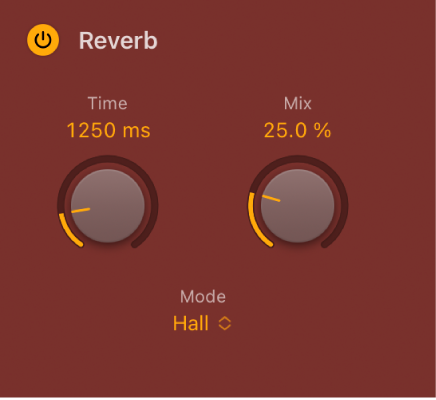
Eine einfache Nachhalleinheit, die Raumklang zu deinen Parts hinzufügen kann.
Taste „Reverb On/Off“: Aktiviert/deaktiviert den Nachhalleffekt.
Drehregler und Feld „Time“: Legt die Länge des Hallausklangs fest.
Drehregler und Feld „Mix“: Bestimmen den Pegel des Originalsignals im Vergleich zum Reverb-Signal.
Einblendmenü „Mode“: Wähle eine Nachhall-Eigenschaft aus. Jede Option bietet eine andere Tonfarbe und Impulsantwort.
Parameter „Multimode Filter“
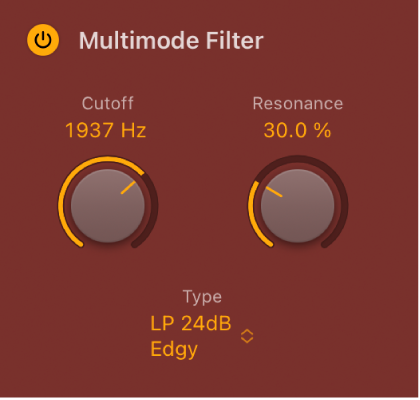
Die Filtereinheit stellt zahlreiche Filtertypen bereit. Weitere Informationen findest du unter Step FX-Filtertypen.
Taste „Multimode Filter On/Off“: Aktiviert/deaktiviert den Filtereffekt.
Drehregler und Feld „Cutoff“: Legen die Cutoff-Frequenz für den Filter fest. Höhere Frequenzen werden gedämpft und tiefere Frequenzen können in einem Lowpass-Filter (LP) passieren. Beim Highpass-Filter (HP) gilt dies entsprechend umgekehrt. Im Bandpass-Modus (BP) bestimmt der Cutoff die Scheitelfrequenz des Bands, die passieren darf. Der Kammfilter und andere Filtertypen ändern die Namen und Verhaltensweisen der Filter-Steuerungen.
Drehregler und Feld „Resonance“: Hiermit können die Signale des Frequenzbereichs um die Cutoff-Frequenz erweitert oder reduziert werden. Sehr hohe Resonance-Werte führen dazu, dass der Filter bei Erreichen der Cutoff-Frequenz zu oszillieren beginnt. Diese „Selbstoszillation“ tritt ein, bevor der maximale Resonance-Wert erreicht ist.
Einblendmenü „Type“: Wählt ein Filtermerkmal aus. Jede Option bietet eine andere Tonfarbe und Tonresonanz für Cutoff- und Resonanz (Resonance)-Kontrollwerte.
Hinweis: Der gewählte Filtertyp kann die Namen und Funktionen der Standarddrehregler „Cutoff“ und „Resonanz (Resonance)“ verändern.
Drehregler und Feld „Mix“: Bestimmen den Pegel des Originalsignals im Vergleich zum gefilterten Signal.
Parameter „Mod FX“
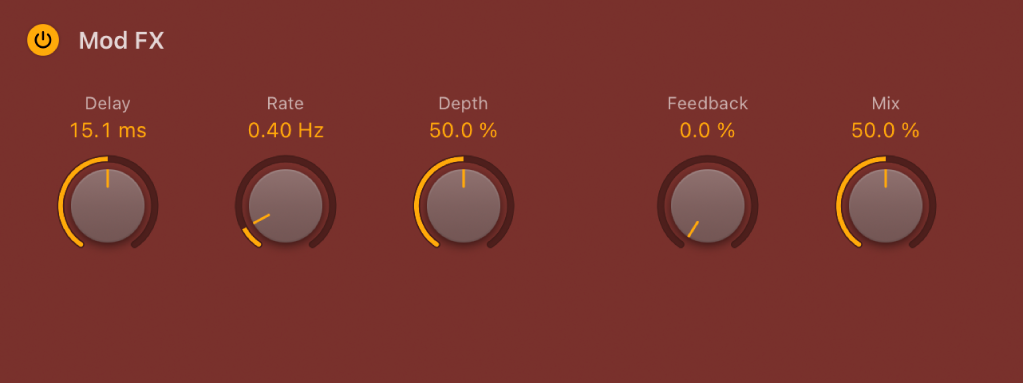
Die Modulation FX-Einheit bietet Chorus-artige Effekte, von weicher bis hin zu starker Tonverzerrung.
Taste „Mod FX On/Off“: Aktiviert oder deaktiviert die Mod FX-Unit.
Drehregler und Feld „Delay“: Bestimmen die anfängliche Verzögerungszeit.
Drehregler und Feld „Rate“: Bestimmen das LFO-Tempo des Modulationseffekts.
Drehregler und Feld „Depth“: Regeln die Intensität des Modulationseffekts.
Drehregler und Feld „Feedback“: Bestimmen den Anteil des Effektsignals, der zurück auf den Eingang geführt wird. Verwende hohe Pegel, wenn du merkwürdige Klänge erzeugen willst.
Drehregler und Feld „Mix“: Bestimmen den Pegel des Originalsignals im Vergleich zum modulierten Signal. Dies ist ein Steuerelement für den Umfang der Modulation.
Delay-Parameter
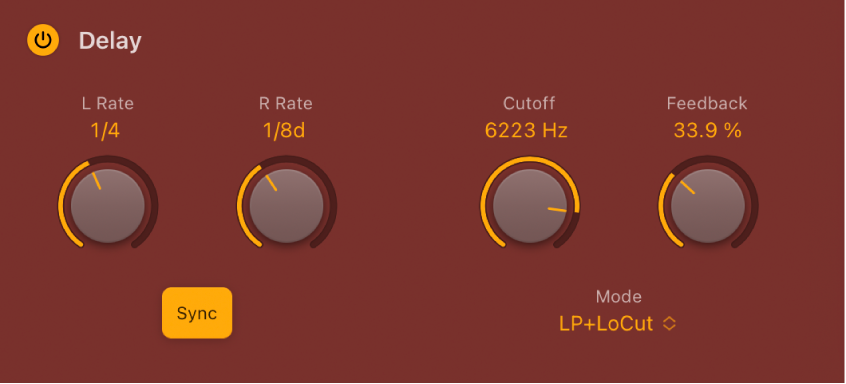
Eine synchronisierbare Stereo-Delay-Einheit mit integriertem Filter. Weitere Informationen findest du unter Step FX-Filtertypen.
Delay-Aktivierungstaste: Aktiviert/deaktiviert den Delay-Effekt.
Drehregler und Felder „L/R Rate“: Bestimmen die Delay-Zeit in Millisekunden oder in Beat-/Rasterwerten beim Synchronisieren mit dem Projekttempo.
Taste „Sync“: Aktiviert die Funktion, um die Delay-Wiederholungen mit dem Tempo des Projekts zu synchronisieren. Deaktiviert die Funktion, um die Delay-Zeiten frei festzulegen. Stellt die Zeit-/Beat-/Rasterwerte mit den Rate Drehreglern für „Delay L/R“ ein.
Drehregler und Feld „Cutoff“: Legen die Cutoff-Frequenz für den gewählten Filtertyp fest. Es werden die ausgewählten Frequenzen vom Gesamtsignal gefiltert.
Drehregler und Feld „Feedback“: Über diese Steuerelemente lässt sich der Umfang des Feedbacks für die linken und rechten Delay-Signale festlegen. Größere Werte bewirken mehr Delay-Wiederholungen.
Einblendmenü „Mode“: Wählt einen Lowpass- (LP-), Bandpass- (BP-), Highpass- (HP-) oder Lowpass/Low Cut-Hybrid- (LP+LoCut-) Filtertyp aus.
Drehregler und Feld „Mix“: Bestimmen den Pegel der Quelle im Vergleich zum Delay-Signal.
Parameter „Distortion“

Mit der Verzerrungseinheit kannst du Farbe und einen gesättigten Klang zu deinen Parts hinzufügen.
Taste „Distortion Aus/Off“: Aktiviert oder deaktiviert den Verzerrungseffekt.
Drehregler und Feld „Exciter“: Legt den Exciter-Grad fest. Der Exciter erzeugt hochfrequente Komponenten, die nicht Bestandteil des Originalsignals sind, indem er eine nichtlineare Verzerrung einführt.
Drehregler und Feld „Dirt“: Legen den Grad dieser gesättigten, harten Verzerrungseigenschaft fest.